Photoshop调制古典金黄色彩的外国美女照片
软件云 人气:0原图素材拍摄的非常经典,不过人物脸部肤色跟背景有点反差。视觉上感觉还是不够完美。调色的时候可以根据自己的喜欢把画面的色调调成统一的色调,如果觉得还不够细腻可以再对人物保细节磨皮处理。最终效果

原图

一、打开原图素材,创建可选颜色调整图层,对红,黄,白调整,参数设置如图1 - 3,效果如图4。
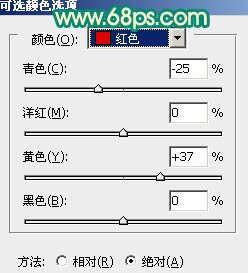
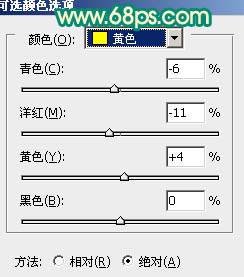
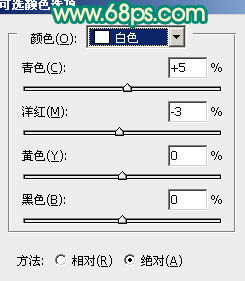

二、创建可选颜色调整图层,对黄,绿,洋红进行调整,参数设置如图5 - 7,效果如图8。
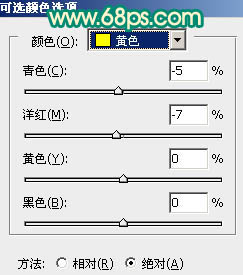
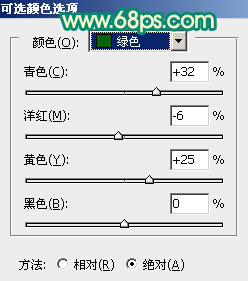
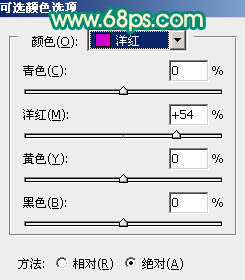

三、创建曲线调整图层,对红色进行调整,稍微减少一点红色,参数设置如图9,效果如图10。
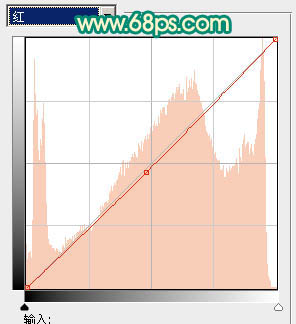

四、创建通道混合器调整图层,对红色进行调整,参数设置如图11,效果如图12。
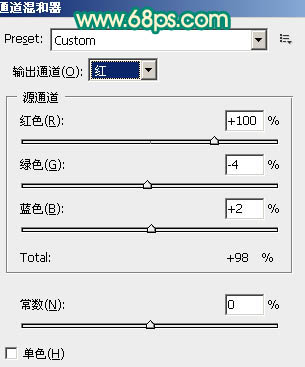

五、创建可选颜色调整图层,对红色调整,参数设置如图13,效果如图14。
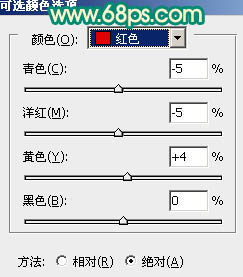

六、创建色彩平衡调整图层,稍微把画面调红一点,数值自己把握,效果如下图。

七、创建可选颜色调整图层,对绿色及白色进行调整,参数设置如图16,17,效果如图18。
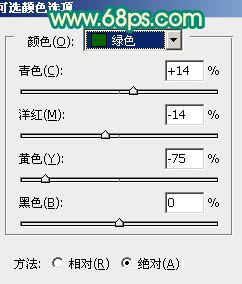
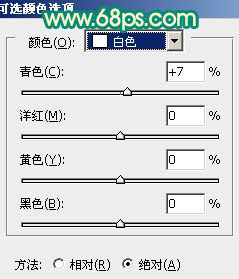

八、最后调整下整体颜色和细节,完成最终效果。

加载全部内容